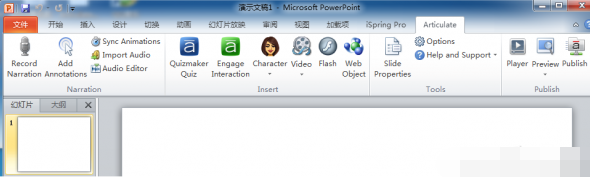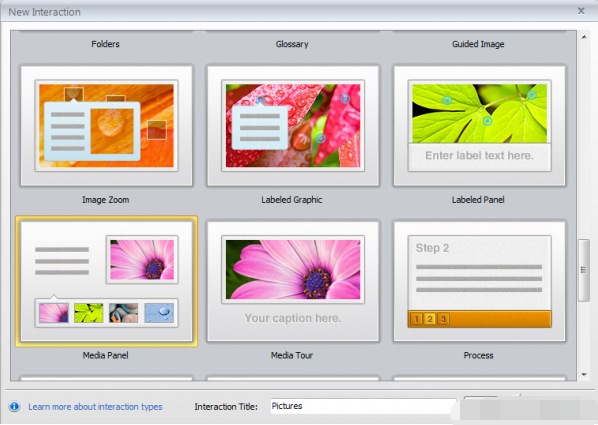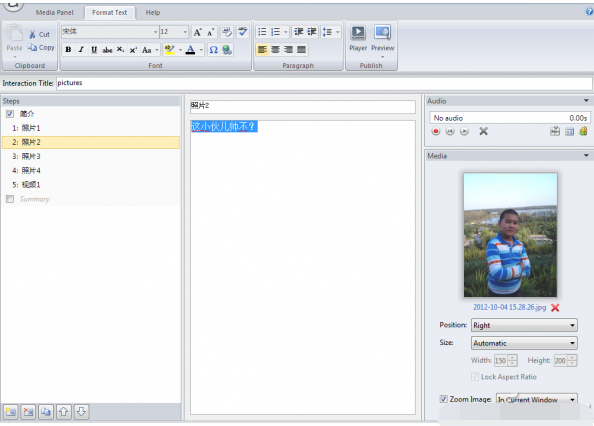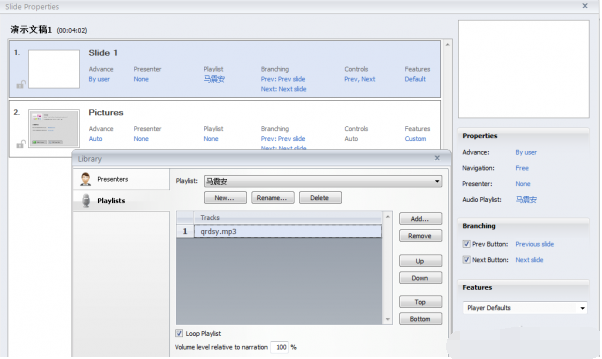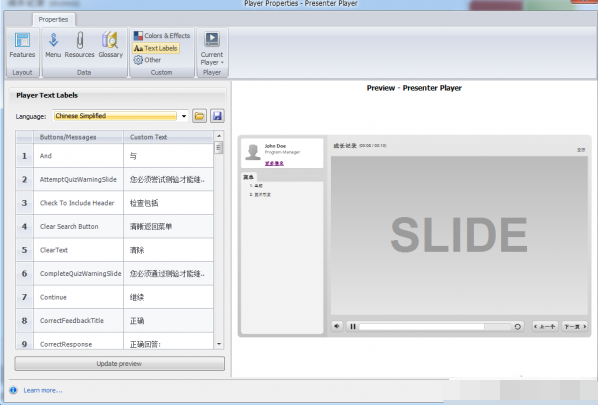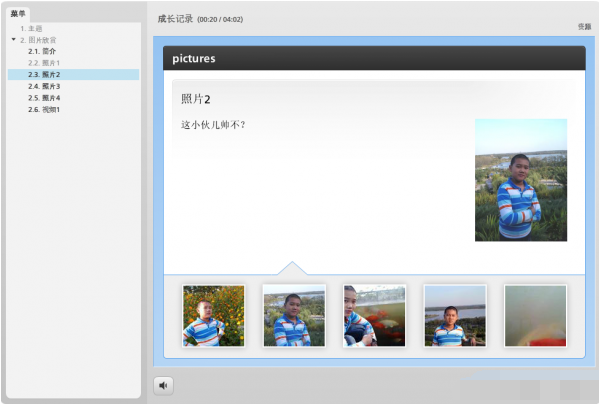在PPT中實現互動效果,一種方法是在幻燈片中利用控件插入事先制作好的互動式Flash文件,另一種方法是利用動畫效果中的觸發器實現互動,還有一種方法是利用VBA代碼實現互動。但是,相對於我們平時制作幻燈片的過程,這三種方法都顯得比較繁瑣。制作過程中,筆者用過一款名為Articulate Presenter的軟件,利用它能夠輕松實現互動式幻燈片的制作。
《Microsoft Office 2015下載》
下載並安裝Articulate Presenter '13,安裝完成後就會在桌面出現Articulate Engage '13、Articulate Presenter '13、Articulate Quizmaker '13三個程序的快捷方式,這三個快捷方式都可以獨立運行。一般運行Articulate Presenter '13,在窗口界面中單擊“Open PowerPoint”按鈕打開PowerPoint2010,或直接運行PowerPoint 2010,在PowerPoint的窗口就會出現Articulate插件工具欄,點擊工具欄上的按鈕來完成PPT制作。(圖1)
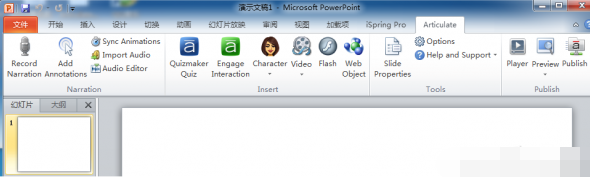
下面我們以制作一個互動式圖片與視頻的浏覽演示文稿為例來說明。這個演示文稿中包含2張幻燈片,第1張包含一個Flash標題動畫,第2張包含互動式的圖片、視頻浏覽。
1. 一鍵實現Flash插入
啟動PowerPoint 2010後,先將演示文稿用到的文件保存到相應文件夾中。切換到“Articulate”標簽,在“Insert”區域點擊“Flash”按鈕,選擇所需要的SWF文件,點擊打開按鈕後在彈出的“Insert Flash”窗口對插入的SWF文件進行設置。當然,也可以用PPT自帶的動畫效果來添加標題。
2. 輕松實現互動式效果
我們要創建一個互動式圖片與視頻浏覽效果的演示。
首先在“Articulate”標簽的“Insert”區域點擊“Engage Interaction”(參與互動)按鈕,在彈出的“Quizzes and Interactions”窗口中點擊“Create New”按鈕,在新彈出的“New Interaction”窗口中選擇“Media Panel”模板,在“Interaction Title”輸入標題。注意:輸入的標題不能是中文,否則在進行幻燈片輸出時就會發生錯誤。
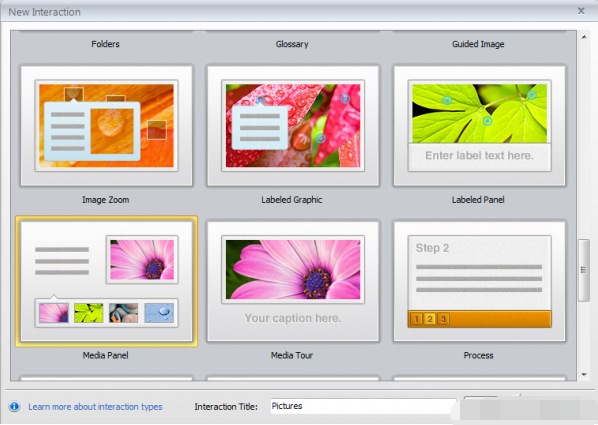
點擊OK後就會進入Articulate Engage編輯窗口,即互動編輯窗口。在窗口的“Steps”區域點擊“Introduction”(介紹)為幻燈片添加必要的簡介。在“Media”區域選擇圖片、視頻、Flash等添加到簡介中。在“Audio”區域為簡介添加所需要的音頻文件。將簡介內容選定,單擊“Format Text”標簽,對簡介的字體、字號、大小、顏色等進行設置。當然,也可以將它前面的勾選去掉,從而不用添加簡介。
接下來,點擊“1:New Step”輸入它的標題及簡介,並在“Media”區域將原來的圖片刪除,重新添加自己所需要的圖片或視頻,其他的也是這樣更改,並且可在“Media Panel”標簽上單擊“Add Step”按鈕或窗口下的“Create a new step”按鈕新增New Step。(圖3)
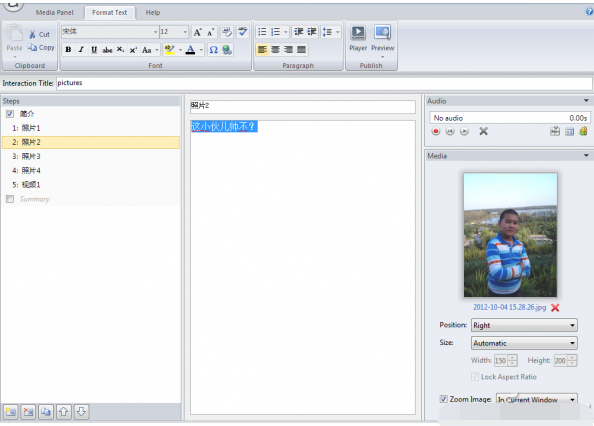
設置完成後,點擊“Save and Return to Presenter”,回到PowerPoint窗口。如果還想重新編輯這個互動,在幻燈片中點擊“Edit in Engage”,就可重新進入Articulate Engage編輯窗口進行編輯了。
3. 幻燈片發布設置與發布
以上素材和效果設置好之後,就要進步進入幻燈片發布前設置和發布的環節了。
在“Articulate”標簽的“Tools”區域點擊“Slide Properties”按鈕進入幻燈片屬性的設置窗口。如果需要背景音樂,在這個窗口中點擊“Library”按鈕建立一個播放列表。選擇每張幻燈片,將它們的“Advance”(即幻燈片的播放方式)屬性設置為“By user”,在“Audio Playlist”下拉菜單處選擇建立的音頻播放列表。
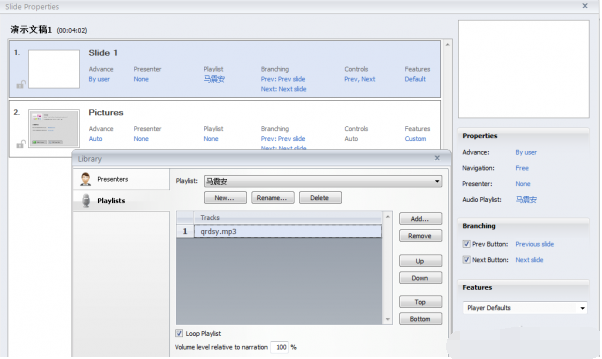
點擊“Slide Properties”窗口點擊“Edit Menu”按鈕進入整個演示文稿的屬性設置窗口。在這個窗口中,點擊“Features”按鈕在窗口中設置演示文稿的標題、播放工具欄的位置、各種功能按鈕是否顯示等;點擊“Menu”按鈕對每張幻燈片進行重命名顯示。點擊“Text Lables”按鈕可以將發布後窗口中的菜單、按鈕以簡體中文顯示。
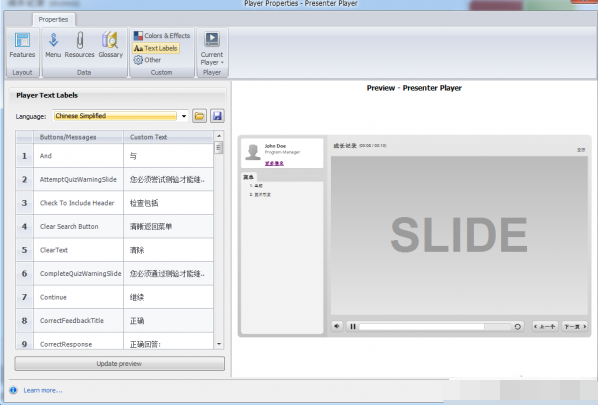
設置完成後,在“Articulate”標簽的“Publish”區域點擊“Preview”按鈕對單個或所有幻燈片進行預覽,沒有問題後可點擊“Publish”按鈕,在發布窗口中設置好發布成哪種類型的文件及保存位置等,最後確定對演示文稿執行發布。發布成功後就可以查看最後成果了。
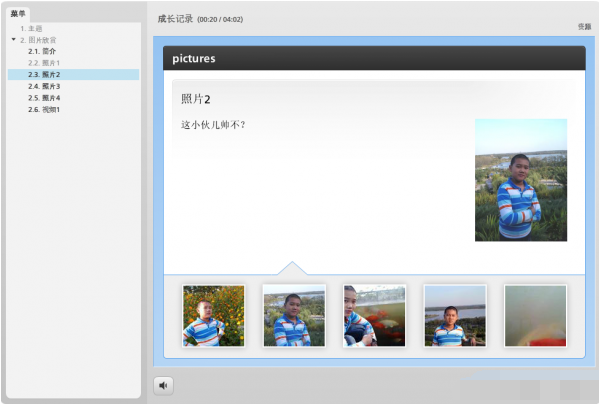
本文來自於【系統之家】 www.xp85.com